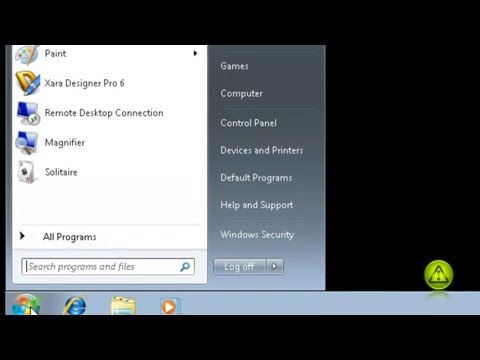Startstænkskærmen i Windows-operativsystemer er et billede, der vises på skærmbilledet under systemstart (tænding af computeren). Standardstartbilledet kan være et billede af producenten af en pc eller en standard pauseskærm til Windows-operativsystemet. Brugeren kan afbilde stænkskærmen.

Instruktioner
Trin 1
For at ændre start pauseskærmen i Windows 7 skal du åbne Start-menuen og placere tekstmarkøren på linjen "Find programmer og filer" ved at klikke på den en gang med venstre museknap.
Trin 2
Indtast kommandoen "regedit" i søgefeltet, og i listen over resultater skal du klikke en gang med venstre museknap på linjen "regedit.exe". Vinduet til redigering af registreringsdatabasen åbnes.
Trin 3
Udvid mappen "HKEY_LOCAL_MACHINE" i registreringsdatabasenavigationsområdet ved at klikke en gang med venstre museknap på pilen til venstre for navnet. Åbn derefter følgende mapper i rækkefølge: "SOFTWARE", "Microsoft", "Windows", "CurrentVersion", "Authentication", "LogonUI".
Trin 4
I den åbne mappe skal du vælge linjen "Baggrund" ved at klikke på den med venstre museknap en gang. Registreringsindstillingerne vises i visningsområdet til højre.
Trin 5
Du kan også hurtigt komme til de ønskede indstillinger via standardsøgningssystemet til registreringsdatabasen. For at gøre dette skal du trykke på tastekombinationen "Ctrl + F" på dit tastatur og indtaste "OEMBackground" i tekstfeltet "Find".
Trin 6
Højreklik på linjen "OEMBackground" og vælg "Skift …" i den kontekstmenu, der vises. Dialogboksen Rediger DWORD (32-bit) værdi vises.
Trin 7
I tekstfeltet "Værdi" i det vindue, der vises, skal du ændre "0" til "1" og klikke på knappen "OK". Luk derefter registreringseditoren.
Trin 8
Åbn biblioteket "Computer", gå til det lokale drev C (eller et andet drev, som operativsystemet er installeret på), åbn mappen "System32" og derefter undermappen "oobe".
Trin 9
Opret en undermappe "info" i den mappe, der åbnes. For at gøre dette skal du klikke på et tomt område i visningsområdet, holde musemarkøren over linjen "Ny", vælge "Mappe" og indtaste navnet "info".
Trin 10
I den oprettede mappe skal "info" oprette en anden undermappe "baggrunde" ved at følge instruktionerne i trin # 9.
Trin 11
I den oprettede "baggrunde" -undermappe skal du indsætte billedfilen, som du vil installere som en pauseskærm til opstart. For at gøre dette skal du åbne biblioteket med den ønskede fil, venstreklikke på det en gang og trykke på "Ctrl + C" -tastekombinationen på tastaturet. Gå derefter til den oprettede "baggrundsmappe" og tryk på tastekombinationen "Ctrl + V".
Trin 12
Omdøb den kopierede billedfil ved at højreklikke på den og vælge linjen "Omdøb" i den kontekstmenu, der vises. Indtast et nyt filnavn - "backgroundDefault", og tryk på "Enter" -tasten på dit tastatur.
Trin 13
13 Genstart pc'en for at gemme ændringerne og kontrollere startskærmen.